ყველამ ვიცით, რამდენად აუცილებელია გარე მყარი დისკები და USB ფლეშ დრაივები. ჩვეულებრივ, ისინი უბრალოდ დანამატი და სათამაშო მოწყობილობაა და კარგად მუშაობენ. ბრენდების უმეტესობას სანდოა თქვენი მონაცემები. ამასთან, ზოგჯერ მომხმარებლებს აქვთ შემდეგი შეცდომა, როდესაც ცდილობენ დააკავშირონ თავიანთი გარე მყარი დისკები:
მოწყობილობა მზად არ არის.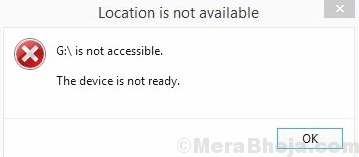
მიზეზი
პრობლემის მიზეზი შეიძლება იყოს აპარატურის უკმარისობა ან დრაივერების პრობლემა ან მავნე პროგრამა ან ის, რომ მოწყობილობა შეიძლება არ იყოს სათანადოდ ფორმატირებული.
საკითხის გადასაჭრელად სცადეთ შემდეგი პრობლემების გადაჭრის შემდეგი ნაბიჯები:
გამოსავალი 1] შეეცადეთ დააკავშიროთ გარე დისკი სხვა კომპიუტერთან
იმის გამოსაყოფად, პრობლემაა თქვენს სისტემაში ან გარე დისკზე, შეეცადეთ დააკავშიროთ გარე დისკი სხვა კომპიუტერთან. თუ ეს კარგად მუშაობს სხვა კომპიუტერთან, მაშინ პირველადი სისტემის პრობლემების გადაჭრა მოგვიწევს. სხვაგვარად, შეიძლება დაგჭირდეთ გარე დისკის შეცვლა.
გამოსავალი 2] შეამოწმეთ USB პორტები
ზოგჯერ, USB პორტები შეიძლება ფხვიერი იყოს, რის გამოც შეიძლება შეგვექმნა ეს შეცდომა. საქმის იზოლირების კარგი მეთოდი იქნება სხვადასხვა USB პორტებზე გარე დისკების დაკავშირება. ყველა მათგანი ცუდი ვერ იქნებოდა. ამის გარდა, თქვენ შეგიძლიათ სცადოთ სხვა გარე დისკები იმავე USB პორტით, რათა შეამოწმოთ, მუშაობს თუ არა პორტი. თუ კი, გადადით შემდეგ გამოსავალზე.
გამოსავალი 3] განაახლეთ Windows
Windows– ის განახლება განაახლებს უამრავ ფუნქციას სისტემაში. ეს შეიძლება სასარგებლო იყოს ამ პრობლემის მოგვარებაში. აქ არის პროცედურა ვინდოუსის განახლება.
გამოსავალი 4] განაახლეთ დისკის დრაივერები
ჩვენ შეგვიძლია განვაახლოთ გარე დისკის დრაივერები. ეს არის მოწყობილობის მენეჯერში დისკის დრაივების განყოფილებაში. აქ არის პროცედურა განაახლეთ დრაივერები.
გამოსავალი 5] აწარმოეთ აპარატურისა და მოწყობილობების პრობლემების გადაჭრა
ჩაშენებული აპარატურისა და მოწყობილობების პრობლემების გადასაჭრელად, თუ გაშვებამ შეიძლება შეამოწმოს გარე მყარი დისკის პრობლემები და გამოსწორდეს, თუ ეს შესაძლებელია.
1] დააჭირეთ ღილაკს დაწყება ღილაკი შემდეგ კი სიჩქარის მსგავსი სიმბოლო გახსნა პარამეტრები გვერდი
2] გადადით აქ განახლებები და უსაფრთხოება შემდეგ კი პრობლემების მოგვარება.
3] აირჩიეთ Hardware და მოწყობილობები პრობლემების მოსაგვარებლად.
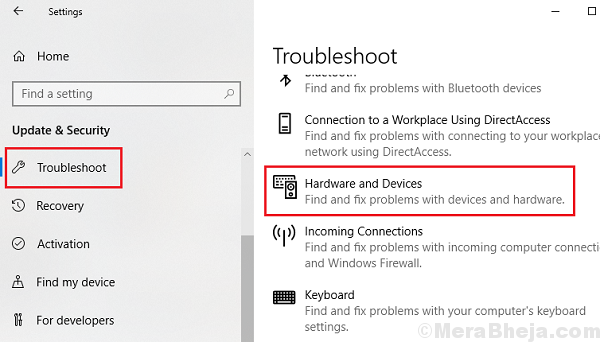
4] Რესტარტი სისტემა მას შემდეგ, რაც პრობლემის მოსაგვარებელი სამუშაო დაასრულებს.
გამოსავალი 6] გაუშვით CHKDSK
1] ძიება ბრძანების სტრიქონი ფანჯრების საძიებო ზოლში და მარჯვენა ღილაკით დააწკაპუნეთ ხატულაზე. აირჩიეთ Ადმინისტრატორის სახელით გაშვება.
2] შეიტანეთ შემდეგი ბრძანება Command Prompt ფანჯარაში და დააჭირეთ Enter ყოველი ბრძანების შემდეგ:
ჭკდსკი X: / რ
ჭკდსკი X: / ვ
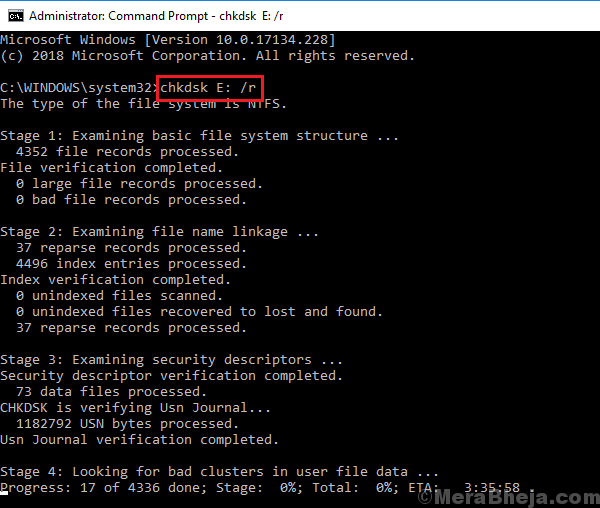
სად X: არის გარე დისკის წამყვანი ასო.
3] Რესტარტი სისტემა პროცესის დასრულების შემდეგ.
გამოსავალი 7] შეცვალეთ გარე დისკის წამყვანი ასო
ზოგჯერ ეს შეიძლება იყოს დისკის ასოზე, უფრო მეტიც, თუ ის წინააღმდეგობაში მოდის სხვა მოწყობილობასთან. გარე მოწყობილობისთვის მინიჭებული წამყვანი ასო ჩვეულებრივ გამოიყენება მრავალი მოწყობილობის მიერ. ეს უნდა გამოსწორდეს აპარატურისა და მოწყობილობების პრობლემების გადასაჭრელად, როგორც ეს მოცემულია Solution 5-ში, მაგრამ თუ ის არ მუშაობს, იხილეთ შემდეგი:
1] დააჭირე Win + R გახსნას გაიქეცი ფანჯარა. აკრიფეთ ბრძანება diskmgmt.msc და დააჭირეთ Enter- ს გახსნისთვის დისკის მართვა ფანჯარა.
2] დისკის მენეჯმენტის ფანჯარაში, დააჭირეთ მარჯვენა ღილაკს გარე დისკზე და აირჩიეთ შეცვალეთ წამყვანი ასო და ბილიკები და შემდეგ დააჭირეთ ღილაკს შეცვლა.
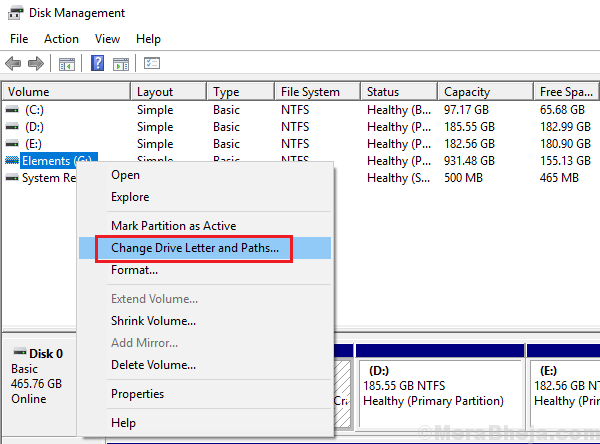
3] აირჩიეთ რადიოს ღილაკი შემდეგი დისკის წერილის მინიჭებაზე და ჩამოსაშლელი მენიუდან აირჩიეთ შესაბამისი დისკის ასო.

გამოსავალი 8] გარე მოწყობილობის ფორმატირება სხვა კომპიუტერზე
მას შემდეგ, რაც თქვენს კომპიუტერში ვერ ვწვდებით რაიმე ფუნქციას გარე დისკზე, დააკავშირეთ იგი სხვა კომპიუტერთან, რომ დააფორმატოთ. პროცედურა შემდეგია:
1] გადადით აქ File Explorer >> ეს კომპიუტერი.
2] მარჯვენა ღილაკით დააჭირეთ გარე დისკს და აირჩიეთ ფორმატი.
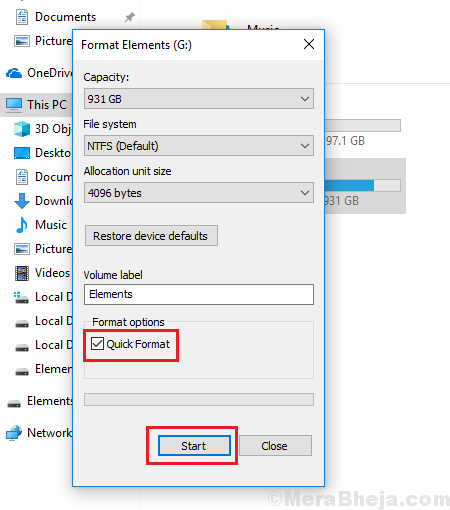
3] მონიშნეთ შესაბამისი ველი სწრაფი ფორმატი და დააჭირეთ ღილაკს დაწყება.
4] Რესტარტი სისტემა.
იმედია დაეხმარება!


![როგორ წაშალოთ Cortana Windows 10 – ში [ტესტირებული მეთოდი]](/f/f1edde93fc6a03c1ddbc3f0114f7643a.jpg?width=300&height=460)